在PDF编辑器中如何完成PDF页面跳转
张, 剑 发布于:2017-07-14 分类:使用教程
有时候在编辑PDF文件时,我们应该怎么进行操作,才可以使PDF文章跳转到指定页面?在PDF编辑器中如何完成PDF页面跳转?通过这篇文章,就来告诉大家如何完成PDF页面跳转。
想要完成PDF页面跳转,那么使用捷速PDF编辑器这款专业的PDF文件编辑器对PDF文件进行编辑使用一种不错的选择,这款软件界面简洁,功能强大,利用这款软件可以对PDF文件进行任意编辑操作,而且这款软件的操作也非常的简单,以下就是使用捷速PDF编辑器完成PDF页面跳转的操作过程。
1、通过浏览器搜索,将最新版本的捷速PDF编辑器下载到电脑当中。
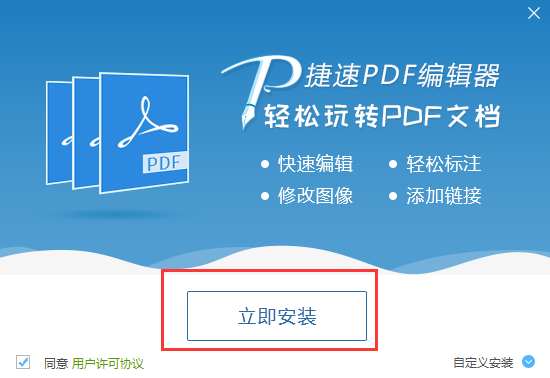
2、接下来运行捷速PDF编辑器,软件打开之后,点击界面的“打开”选项,将需要进行编辑的PDF文件打开。
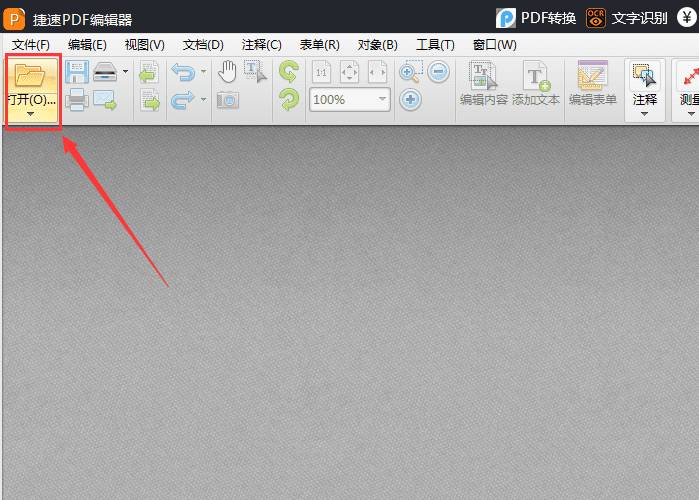
3、PDF文件打开之后,点击软件界面里的“视图”选项,然后选中里面的“页面缩略图”功能,即可在软件左侧打开缩略图界面。
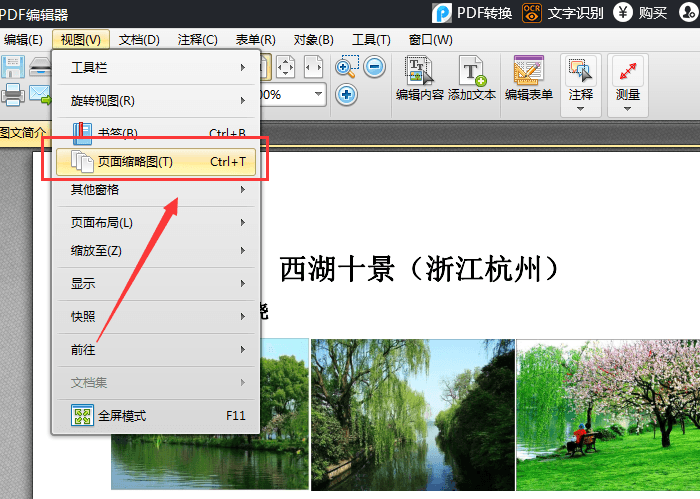
4、缩略图界面打开后,在界面选中需要跳转的PDF文件页面,那么就可以成功的在捷速PDF编辑器中完成PDF页面跳转操作。
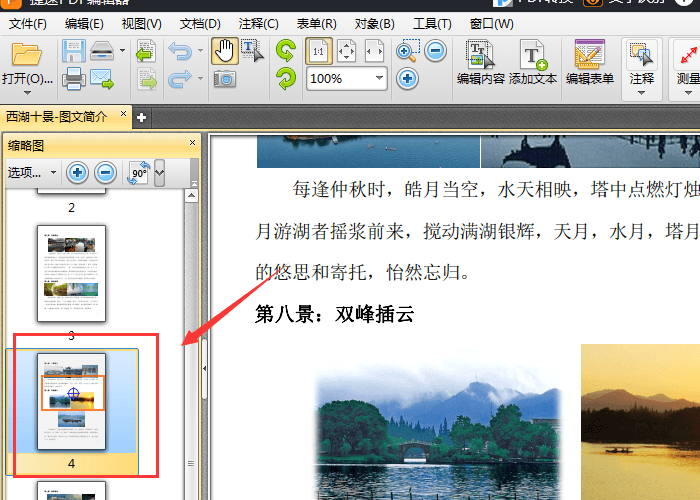
以上就是在捷速PDF编辑器中如何完成PDF页面跳转的操作过程,除了页面跳转功能之后,这款捷速PDF编辑器还拥有非常丰富的PDF文件编辑功能,因此想要对PDF文件进行编辑,那么只需要利用这款软件就可以了。更多PDF编辑器的操作可以前往【如何在PDF文档中添加贝茨编号】



 联系客服...
联系客服...